
Obsah:
- Autor John Day [email protected].
- Public 2024-01-30 08:19.
- Naposledy změněno 2025-01-23 14:38.
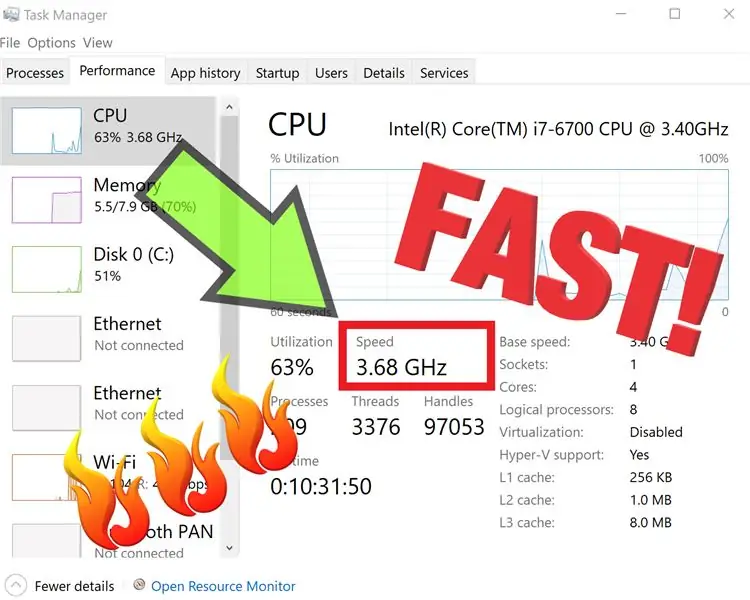
Toto ukazuje, jak upravit frekvenci procesoru a také zpomalit/omezit nebo odemknout plnou rychlost procesoru v počítači se systémem Windows 10
Krok 1: Přejděte do nabídky Napájení
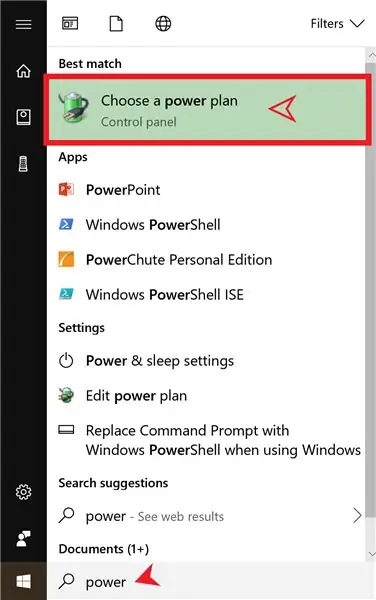
Vlevo dole, kde je napsáno „Sem zadejte vyhledávání“, zadejte „Napájení“A vyberte horní výsledek.
Krok 2: Změňte nastavení plánu
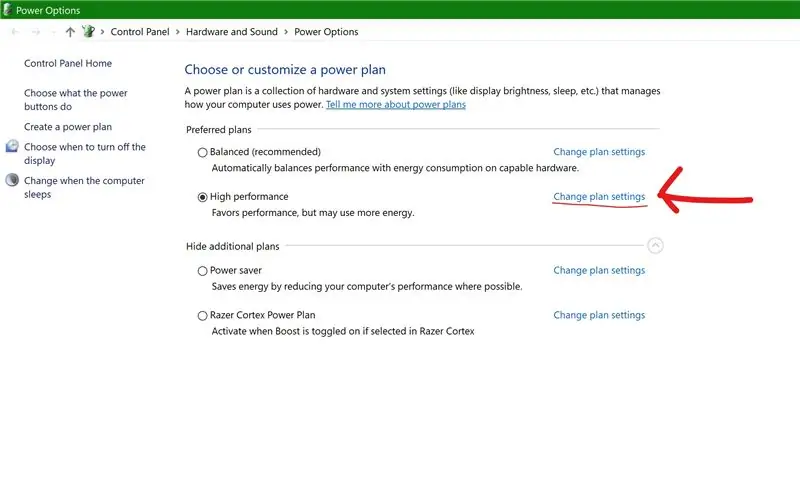
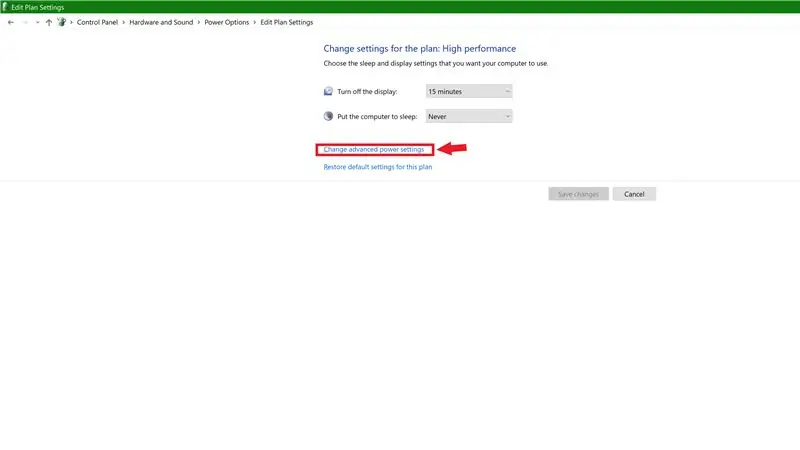
Vyberte „Změnit nastavení plánu“, poté vyberte „Změnit pokročilá nastavení napájení“a přejděte ke kroku 3.
Krok 3: Najděte „Správa napájení procesoru“
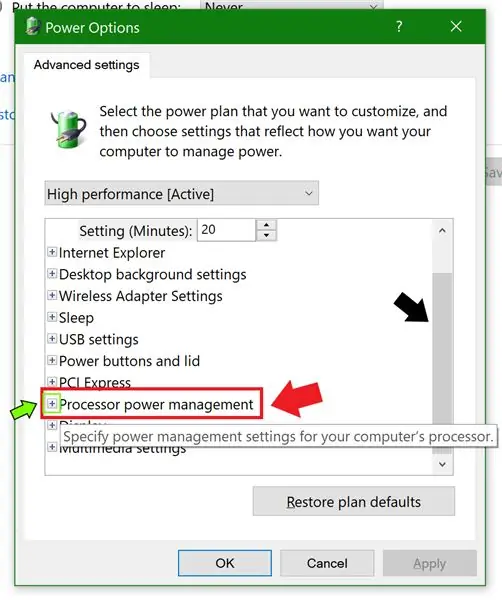
Posuňte se dolů pomocí lišty napravo, dokud nenajdete kartu „Správa napájení procesoru“, pak tam, kde je zelené pole, vyberte symbol + a rozbalte nabídku.
Krok 4: Rozbalte první a třetí nabídku
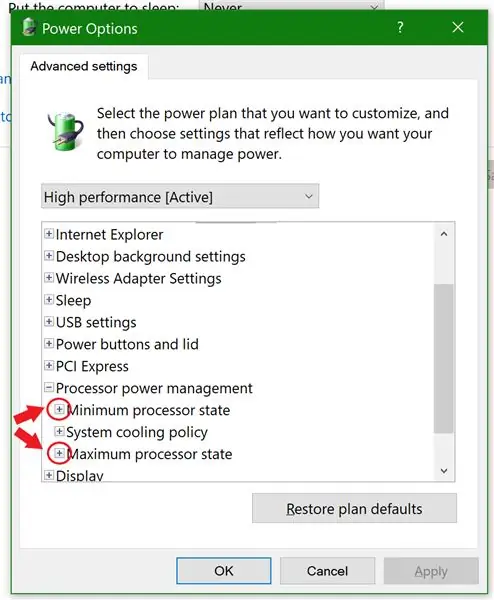
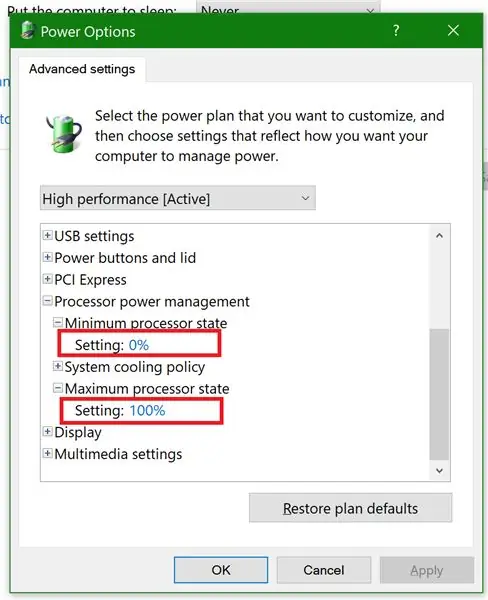
Rozbalte zvýrazněnou nabídku a poté upravte hodnotu podle svých představ. Tím se snižuje a zvyšuje frekvence vašeho procesoru a je to vidět ve Správci úloh na kartě „CPU“.
(*Všimněte si, že každá z těchto hodnot bude uložena pouze na aktuálně vybraném plánu napájení, v horní části, kde je na obrázku uvedeno „Vysoký výkon [aktivní]“.)
Krok 5: Gratulujeme
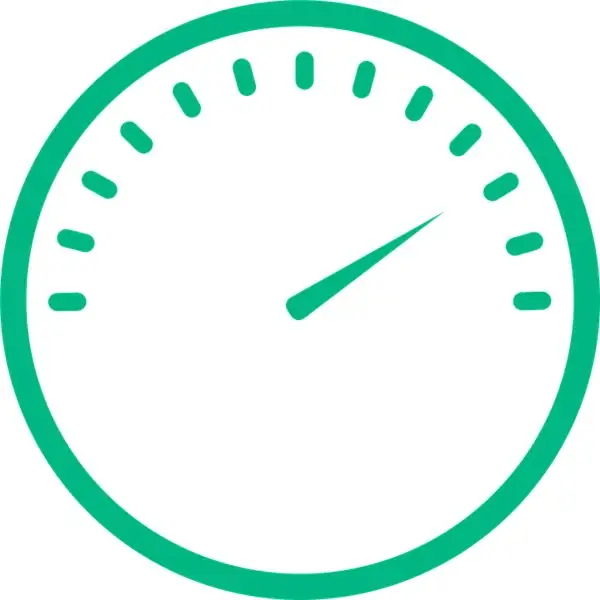
Nyní se můžete rozhodnout šetřit baterii notebooku nebo podpořit svůj systém. Můžete také odemknout skrytý nebo nevyužitý výkon a rychlost CPU!
Doporučuje:
Jak vyčistit ventilátor procesoru: 8 kroků

Jak vyčistit ventilátor CPU: Pokud nevyčistíte ventilátor procesoru, může to způsobit zpomalení nebo úplné selhání ventilátoru. Pokud ventilátor selže, teploty uvnitř systémové jednotky se výrazně zvýší, což vytváří potenciál k přehřátí. Toto video vám pomůže
Jak zobrazit srdeční frekvenci na kamenném LCD displeji pomocí Ar: 31 kroků

Jak zobrazit tepovou frekvenci na kamenném LCD displeji pomocí Ar: stručný úvod Před nějakou dobou jsem při online nakupování našel modul snímače tepové frekvence MAX30100. Tento modul může shromažďovat údaje o krevním kyslíku a srdečním tepu uživatelů, což je také jednoduché a pohodlné použití. Podle údajů jsem zjistil, že tam
Přístup k systému souborů Raspberry Pi prostřednictvím systému Windows: 9 kroků

Získejte přístup k systému souborů Raspberry Pi prostřednictvím systému Windows: Už jste někdy měli Raspberry Pi a odešli jste " musím jej pokaždé nastavit pomocí monitoru, myši a klávesnice! &Quot; Frustrace, kterou způsobuje odpojení/opětovné připojení monitoru a klávesnice/myši, jen kvůli přístupu k Raspberry Pi, je na špičkové úrovni
Jak měřit vysokou frekvenci a pracovní cyklus současně pomocí mikrokontroléru: 4 kroky

Jak měřit vysokou frekvenci a pracovní cyklus současně pomocí mikrokontroléru: Vím, co si myslíte: " Co? Existuje mnoho instrukcí, jak používat mikrokontroléry k měření frekvence signálu. Zívnutí. &Quot; Ale počkejte, v tomto je novinka: popisuji metodu měření frekvencí mnohem vyšší než mikro
Jak vystavit kostku (obsah) starého procesoru: 4 kroky

How to Expose the Die (contents) of an Old CPU: This is my first instructable, so there not many steps involved. S webem se teprve seznamuji! Jakékoli komentáře jsou vítány. Většina z nás viděla fotografie matrice na silikonový čip, obvykle zvětšené. V mnoha z těchto čipů, zejména největší
